Как да скрия непоследователна грешка във формулата в Excel?
Както е показано на екранната снимка по-долу, зелен индикатор за грешка ще се появи в клетката, когато формулата не съответства на модела на формула на други клетки, които се намират близо до нея. Всъщност можете да скриете тази непоследователна грешка във формулата. Тази статия ще ви покаже методи за постигането му.

Скриване на единична непоследователна грешка във формулата с игнориране на грешката
Скриване на всички непоследователни грешки във формулата при избора с VBA код
Скриване на единична непоследователна грешка във формулата с игнориране на грешката
Можете да скриете една несъвместима грешка във формулата на време, като игнорирате грешката в Excel. Моля, направете следното.
1. Изберете клетката, която съдържа индикатора за грешка, който искате да скриете, след което щракнете върху бутона за показване  до клетката. Вижте екранна снимка:
до клетката. Вижте екранна снимка:

2. изберете Игнориране на грешка от падащия списък, както е показано на екранната снимка по-долу.
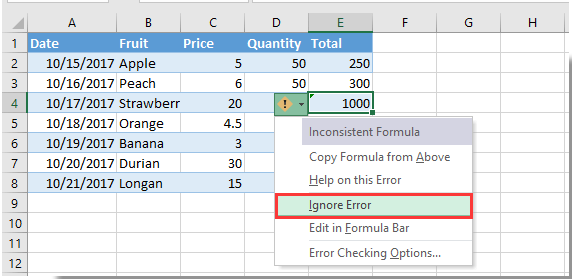
Тогава индикаторът за грешка ще бъде скрит веднага.
Скриване на всички непоследователни грешки във формулата при избора с VBA код
Следният VBA метод може да ви помогне да скриете всички непоследователни грешки във формулите в селекция във вашия работен лист. Моля, направете следното.
1. В работния лист трябва да скриете всички непоследователни грешки във формулата, натиснете Друг + F11 клавиши едновременно, за да отворите Microsoft Visual Basic за приложения прозорец.
2. В Microsoft Visual Basic за приложения прозорец, моля щракнете Поставете > Модули, след което копирайте и поставете кода на VBA в прозореца на кода.
VBA код: Скриване на всички непоследователни грешки във формулата в работния лист
Sub HideInconsistentFormulaError()
Dim xRg As Range, xCell As Range
Dim xError As Byte
On Error Resume Next
Set xRg = Application.InputBox("Please select the range:", "KuTools For Excel", ActiveWindow.RangeSelection.Address, , , , , 8)
If xRg Is Nothing Then Exit Sub
For Each xCell In xRg
If xCell.Errors(xlInconsistentFormula).Value Then
xCell.Errors(xlInconsistentFormula).Ignore = True
End If
Next
End Sub3. Натисни F5 ключ за изпълнение на кода. В изскачащите Kutools за Excel диалоговия прозорец, моля, изберете диапазона, в който трябва да скриете всички непоследователни грешки във формулата, и след това щракнете върху OK бутон. Вижте екранна снимка:

След това всички непоследователни грешки във формулата се скриват незабавно от избрания диапазон. Вижте екранна снимка:

Най-добрите инструменти за продуктивност в офиса
Усъвършенствайте уменията си за Excel с Kutools за Excel и изпитайте ефективност, както никога досега. Kutools за Excel предлага над 300 разширени функции за повишаване на производителността и спестяване на време. Щракнете тук, за да получите функцията, от която се нуждаете най-много...

Раздел Office Внася интерфейс с раздели в Office и прави работата ви много по-лесна
- Разрешете редактиране и четене с раздели в Word, Excel, PowerPoint, Publisher, Access, Visio и Project.
- Отваряйте и създавайте множество документи в нови раздели на един и същ прозорец, а не в нови прозорци.
- Увеличава вашата производителност с 50% и намалява стотици кликвания на мишката за вас всеки ден!

